Calendarios
Un calendario se utiliza para definir periodos laborables. Deyel provee un calendario estándar, que se utiliza por defecto, cuando no se definen otros calendarios.
El usuario que administra la configuración del sistema, puede cambiar este calendario estándar, o definir otros, para establecer los horarios laborales, los días feriados, las fechas particulares, etc.
Cuando Deyel realiza un cálculo de tiempos laborales, por ejemplo para calcular la duración de una determinada actividad o determinar si corresponde enviar un alerta, se tienen en cuenta estos calendarios.
Calendario Estándar
En toda instalación de Deyel existe el calendario con código 01 – Calendario Estándar, que no puede ser eliminado y que tampoco define zona horaria, ya que siempre tendrá asignada la zona horaria configurada en el equipo donde está instalado el sistema.
Este es el calendario por defecto que rige para todo usuario y/o unidad que no defina su propio calendario.
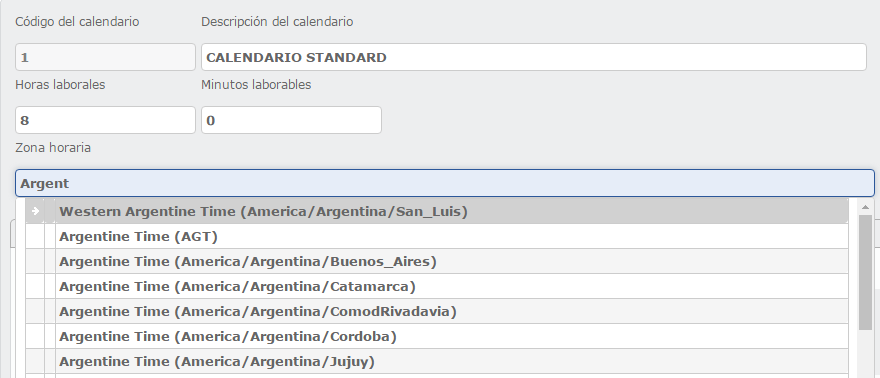
Código del Calendario
Identificador único del calendario.
Descripción del Calendario
Es el nombre o descripción del calendario.
Duración del día laboral,
Expresado en cantidad de horas y minutos. La duración del día laboral no puede ser cero.
Deyel soporta la actividad de usuarios en diversas bandas horarias haciendo conversiones automáticas y brindando la comodidad al usuario de trabajar con datos de tipo fecha / hora según la zona horaria de su región. Cualquier dato de tipo fecha / hora se almacena respetando la fecha y hora real del servidor central, no obstante, cuando ese dato debe ser mostrado al usuario, se lo convierte automáticamente según la zona horaria del calendario usado por dicho usuario.
Escribiendo en el campo con autocompletar se podrá buscar la zona horaria correspondiente al calendario que se desea configurar.
Horario laboral
Para cada día de la semana se indica la hora inicial y final de cada periodo laborable. (Hora desde – Hora hasta).
Se puede especificar más de un intervalo para cada día.
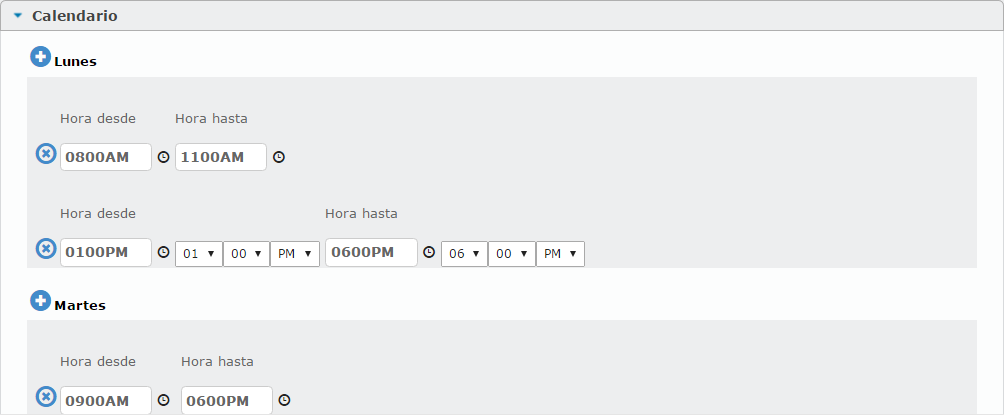
Presionando el ícono  se mostrará un asistente para la selección de hora, el cual podrá ser ocultado presionando el ícono nuevamente.
se mostrará un asistente para la selección de hora, el cual podrá ser ocultado presionando el ícono nuevamente.
Definición de Feriados del Calendario
En esta sección se define la lista de feriados que impactarán en el calendario.
Para cada feriado se indica la fecha y la descripción del mismo.
Incluir Feriados Generales:
Este indicador establece si el calendario toma en cuenta los feriados definidos en la sección de Fechas Generales.
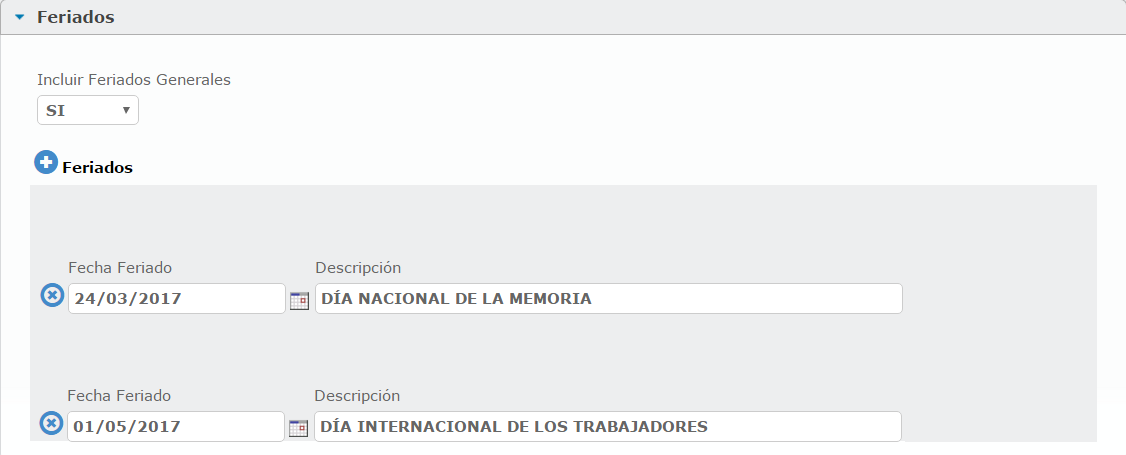
Definición de Fechas Particulares del Calendario
En esta sección se define la lista de fechas particulares que se consideran en el calendario.
En estas fechas, el horario laboral difiere del habitual, por tal razón se denominan particulares.
Para cada fecha particular se indica la fecha y los rangos horarios que se establecen como laborables para esa fecha particular.
Cuando una fecha es definida como particular y también como feriado, se toma dicha fecha como laborable, en los horarios establecidos.
Incluir Fechas Particulares Generales:
Este indicador establece si el calendario toma en cuenta las fechas particulares definidas en la sección de Fechas Generales.
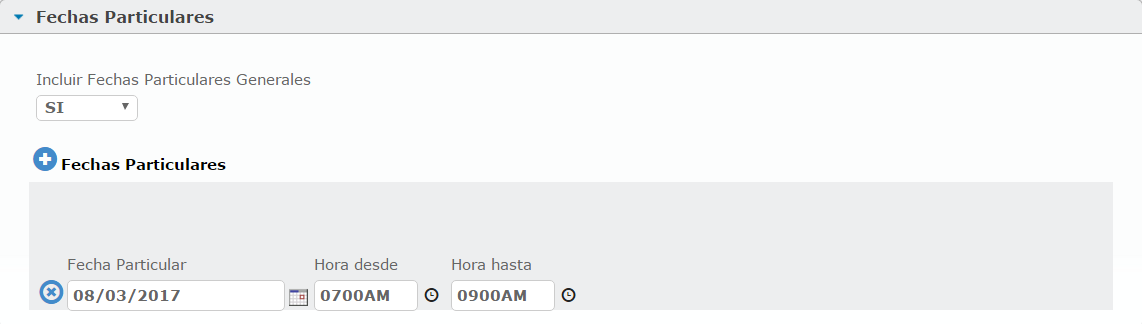
Esta sección permite definir feriados o fechas particulares que son globales a toda la organización.
Se definen una única vez y luego pueden ser considerados por los distintos calendarios o no, según se defina en cada calendario.
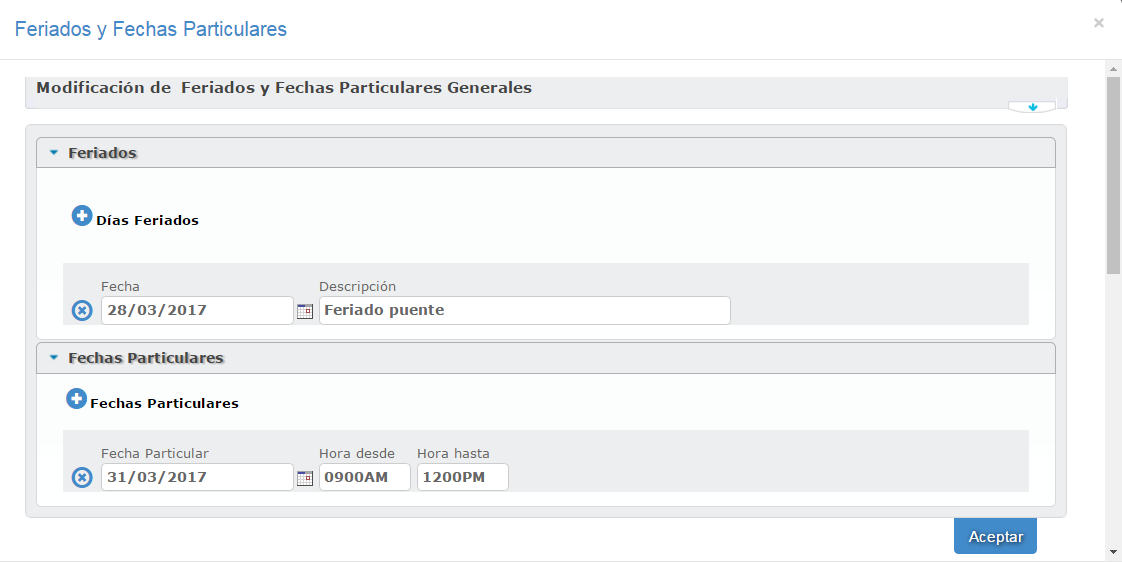
La creación de feriados y fechas particulares generales es similar a la explicada en la configuración de un calendario particular.
Para los feriados generales se deberá ingresar la fecha y descripción del feriado, mientras que para las fechas particulares, se especificarán los días y los rangos horarios laborales.
Una vez que se configuran los calendarios, existen visualizaciones que cambian en torno a esta configuración.
Principalmente pantallas donde se muestran fecha y hora, por ejemplo:
•Mis Tareas
•Consulta del caso y datos adicionales
•Consulta de anexos del caso
•Consulta múltiple de actividades ejecutadas
•Consulta puntual de actividades ejecutadas
En todas estas pantallas el usuario verá la hora en que ocurrieron las acciones de acuerdo a su zona horaria, por ejemplo, supongamos:
-El usuario A, trabaja con un calendario cuya zona horaria es GMT-3.
-El usuario A finaliza la ejecución de una actividad X a las 10:00 AM
-El usuario B, trabaja con un calendario cuya zona horaria es GMT+1.
-El usuario B consulta la actividad X y verá que la misma finalizó a las 14:00 PM
